win10解除微软账户绑定设置方法_win10怎么取消微软账户绑定
更新时间:2021-05-27 09:31:09作者:xinxin
有些用户在给电脑安装win10系统时,也会顺便注册一个微软账户,这样也能够在系统中拥有着微软程序的使用权限,然而一些用户想要对win10系统中的微软账户进行解绑时却不懂得怎么操作,那么win10怎么取消微软账户绑定呢?下面小编就来教大家win10解除微软账户绑定设置方法。
推荐下载:windows10精简版镜像
具体方法:
1、打开设置,选择账户
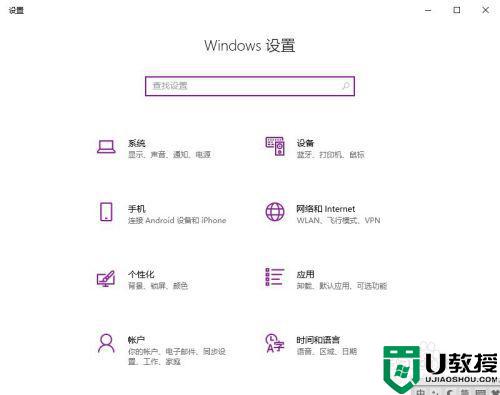
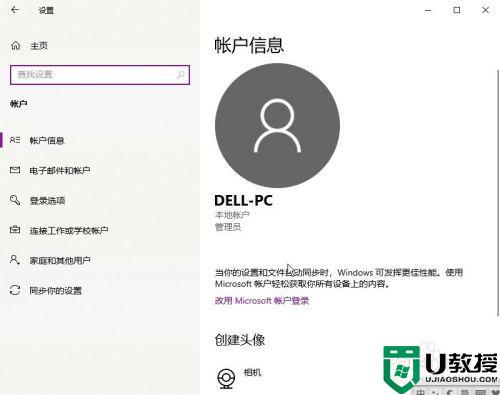
2、单击电子邮箱和账户,你会看到你的微软账户
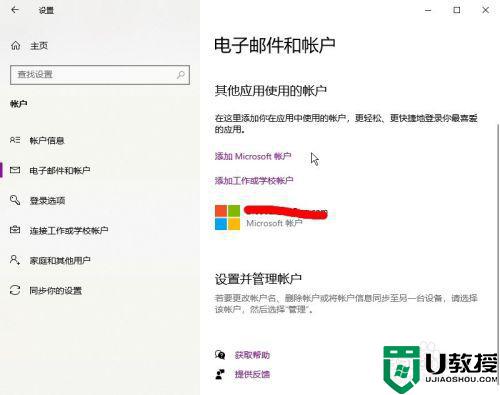
3、这个时候,鼠标移到微软账户上,单击,你就能看到删除的按钮了。
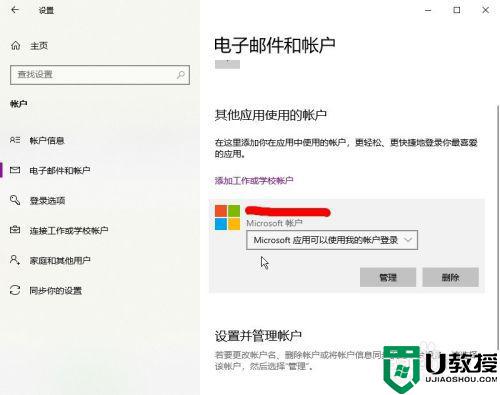
上述就是关于win10解除微软账户绑定设置方法了,还有不清楚的用户就可以参考一下小编的步骤进行操作,希望能够对大家有所帮助。
win10解除微软账户绑定设置方法_win10怎么取消微软账户绑定相关教程
- win10解绑微软账号如何设置 win10怎么解绑微软账号
- win10把微软账户绑定到本地电脑的详细步骤
- win10开机总出现微软账户登陆界面如何取消 教你取消win10微软账户登陆界面
- win10开机显示账户锁定多久解除 win10账户被锁定怎么解锁
- win10无法登录你的微软账户怎么解决 win10登陆不了微软账户如何处理
- microsoft账户登录不上怎么办 win10微软账户登录不了如何解决
- win10取消outlook账户怎么设置 win10系统outlook邮箱如何删除账户
- win10用户账户控制怎么取消 w10用户账户控制如何解除
- 戴尔win10账户被锁定怎么办 win10电脑账户被锁定处理方法
- Win10如何取消用户账户控制?Win10用户账户控制取消教程
- Win11如何替换dll文件 Win11替换dll文件的方法 系统之家
- Win10系统播放器无法正常运行怎么办 系统之家
- 李斌 蔚来手机进展顺利 一年内要换手机的用户可以等等 系统之家
- 数据显示特斯拉Cybertruck电动皮卡已预订超过160万辆 系统之家
- 小米智能生态新品预热 包括小米首款高性能桌面生产力产品 系统之家
- 微软建议索尼让第一方游戏首发加入 PS Plus 订阅库 从而与 XGP 竞争 系统之家
热门推荐
win10系统教程推荐
- 1 window10投屏步骤 windows10电脑如何投屏
- 2 Win10声音调节不了为什么 Win10无法调节声音的解决方案
- 3 怎样取消win10电脑开机密码 win10取消开机密码的方法步骤
- 4 win10关闭通知弹窗设置方法 win10怎么关闭弹窗通知
- 5 重装win10系统usb失灵怎么办 win10系统重装后usb失灵修复方法
- 6 win10免驱无线网卡无法识别怎么办 win10无法识别无线网卡免驱版处理方法
- 7 修复win10系统蓝屏提示system service exception错误方法
- 8 win10未分配磁盘合并设置方法 win10怎么把两个未分配磁盘合并
- 9 如何提高cf的fps值win10 win10 cf的fps低怎么办
- 10 win10锁屏不显示时间怎么办 win10锁屏没有显示时间处理方法

